[老友一键重装系统]win10怎么安装及修改icc颜色配置文件
软件介绍
[老友一键重装系统]win10怎么安装及修改icc颜色配置文件
色彩配置文件可嵌入图像以指明数据的色域范围。这可以确保用户在不同设备上看到相同颜色。处理颜色的每一台设备都应具有自己的 ICC 配置文件,实现这一点后,系统即被认定拥有端到端色彩管理工作流程。有了这种工作流程,您就可以确信颜色不会丢失或修改。颜色配置文件不正确就会造成显示器颜色显示不正常,接下来小编就给大家介绍win10安装及修改icc颜色配置文件的方法。
首先,我们要下载与当前显示器适配的颜色配置文件,这可以到显示器官网去下载。例如下图是冠捷官网提供的冠捷C3208VWQ8显示器驱动下载:
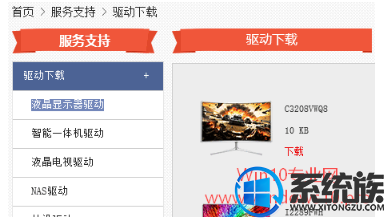
把下载下来的zip压缩包解压之后,会看到其中有一个.icm格式的ICC配置文件。如图:
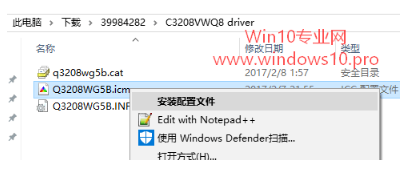
右键点击该文件,选择“安装配置文件”即可安装该颜色配置文件。 然后用Win10任务栏中的Cortana小娜搜索框搜索打开“颜色管理”窗口。切换到“所有配置文件”标签,即可在“ICC配置文件”列表中看到刚刚安装的Q3208WG5B颜色配置文件。如图:
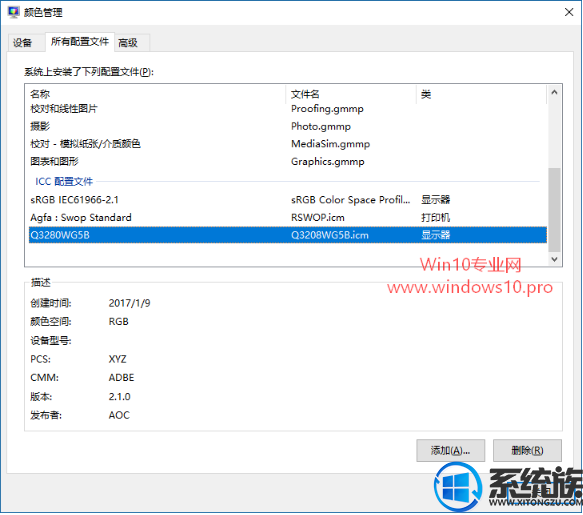
另外,你也可以在该管理界面删除不需要的ICC配置文件。
然后我们就可以把显示器的颜色配置文件修改成我们刚刚安装的Q3208WG5B配置文件了。方法如下:
切换到“设置”选项卡,在设备下拉列表中选中“显示器”,然后勾选“使用我对此设备的设置”。如图:
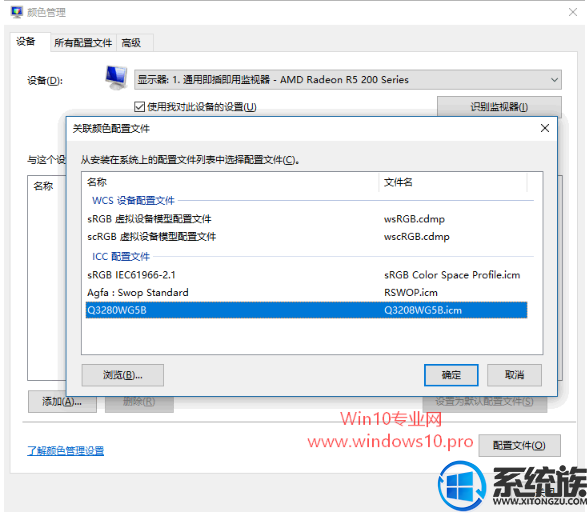
然后点击左下角的“添加”按钮,弹出“关联颜色配置文件”窗口,选中Q3208WG5B配置文件,确定即可,这样就把显示器的颜色配置文件修改成我们安装的Q3208WG5B配置文件了。
假如万一配置文件错误导致显示器颜色不正常,那么可以点击颜色管理窗口右下角的“配置文件”按钮,选中“将我的设置重置为系统默认值”即可恢复成Win10系统默认的颜色配置文件。如图:
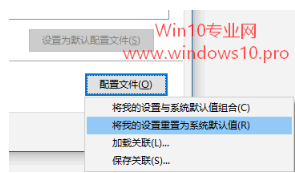
以上就是win10安装及修改icc颜色配置文件的方法了,希望小编的教程能帮到你。
色彩配置文件可嵌入图像以指明数据的色域范围。这可以确保用户在不同设备上看到相同颜色。处理颜色的每一台设备都应具有自己的 ICC 配置文件,实现这一点后,系统即被认定拥有端到端色彩管理工作流程。有了这种工作流程,您就可以确信颜色不会丢失或修改。颜色配置文件不正确就会造成显示器颜色显示不正常,接下来小编就给大家介绍win10安装及修改icc颜色配置文件的方法。
首先,我们要下载与当前显示器适配的颜色配置文件,这可以到显示器官网去下载。例如下图是冠捷官网提供的冠捷C3208VWQ8显示器驱动下载:
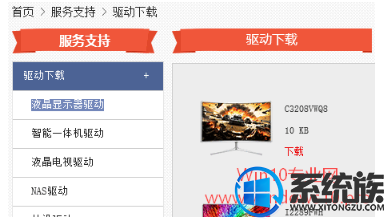
把下载下来的zip压缩包解压之后,会看到其中有一个.icm格式的ICC配置文件。如图:
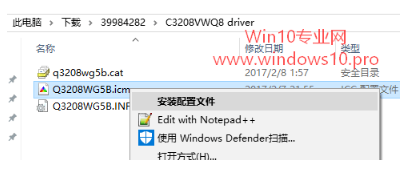
右键点击该文件,选择“安装配置文件”即可安装该颜色配置文件。 然后用Win10任务栏中的Cortana小娜搜索框搜索打开“颜色管理”窗口。切换到“所有配置文件”标签,即可在“ICC配置文件”列表中看到刚刚安装的Q3208WG5B颜色配置文件。如图:
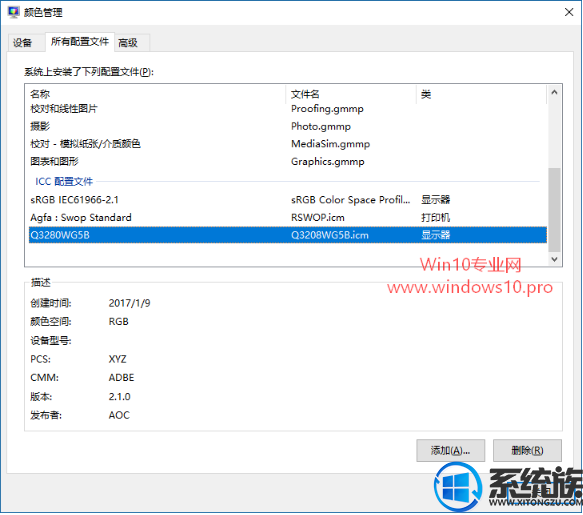
另外,你也可以在该管理界面删除不需要的ICC配置文件。
然后我们就可以把显示器的颜色配置文件修改成我们刚刚安装的Q3208WG5B配置文件了。方法如下:
切换到“设置”选项卡,在设备下拉列表中选中“显示器”,然后勾选“使用我对此设备的设置”。如图:
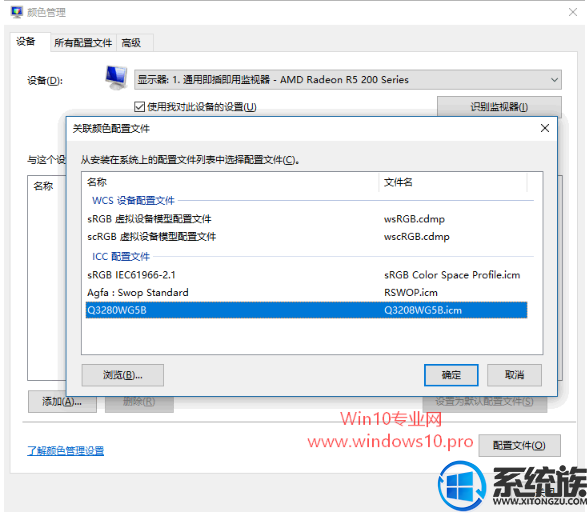
然后点击左下角的“添加”按钮,弹出“关联颜色配置文件”窗口,选中Q3208WG5B配置文件,确定即可,这样就把显示器的颜色配置文件修改成我们安装的Q3208WG5B配置文件了。
假如万一配置文件错误导致显示器颜色不正常,那么可以点击颜色管理窗口右下角的“配置文件”按钮,选中“将我的设置重置为系统默认值”即可恢复成Win10系统默认的颜色配置文件。如图:
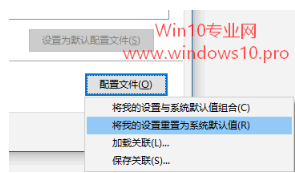
以上就是win10安装及修改icc颜色配置文件的方法了,希望小编的教程能帮到你。
更多>>U老九推荐教程
- [金山一键重装系统]快速解决win10 1709远程桌面报内部错误的方法
- [完美一键重装系统]win10热点无法启动承载网络没办法上网的两种
- [小黑马一键重装系统]win10系统左键失灵怎么办|win10系统菜单键
- [冰封一键重装系统]win10笔记本没有网络连接或受限怎么解决
- [屌丝一键重装系统]win10完全卸载显卡驱动|win10完全卸载显卡驱
- [极速一键重装系统]win10 系统多文件一起改名有什么好方法
- [电脑店一键重装系统]笔记本换成win10系统后风扇声音变得很大怎
- [系统猫一键重装系统]win10无法立即激活出现0xFFFFFFFF代码错误
- [u当家一键重装系统]win10系统中的wsappx.exe进程很占用cpu将其
- [老友一键重装系统]win10自动更新后重启时段可以设置吗?要如何
- [老友一键重装系统]Win10系统下如何彻底删除文件防止其被恢复?
- [老毛桃一键重装系统]win10要怎么设置状态栏显示网速|win10状态
- [智能一键重装系统]win10重要文件想备份起来如何备份?
- [萝卜家园一键重装系统]安装win10后打开视频很慢怎么办?
- [桔子一键重装系统]win10如何设置代理IP上网|win10设置代理ip方
- [小兵一键重装系统]Win10教育版激活教程
- [老毛桃一键重装系统]win10系统屏幕分辨率怎么调?调整windows10
- [黑鲨一键重装系统]微软向用户推送Win10 17074.1002 红宝石Redst
- [系统之家一键重装系统]重装win10系统时出现winload.exe错误怎么
- [友用一键重装系统]Win10怎么更换账户头像?
更多>>U老九热门下载
- [番茄花园一键重装系统]win10让软件不联网的方法
- [小黑马一键重装系统]win10双显卡切换要如何解决|win10双显卡切
- [小马一键重装系统]win10怎么改屏幕饱和度|win10更改屏幕饱和度
- [多特一键重装系统]win10怎么更改区域设置|win10怎么更改区域的
- [小兵一键重装系统]win10系统如何修改资源管理器打开位置
- [萝卜菜一键重装系统]解决win10你需要提供管理员权限才能复制此
- [深度一键重装系统]win10如何运行战地3|win10运行战地3乱码的解
- [小苹果一键重装系统]Win10专业版系统宽带连接提示813错误怎么办
- [无忧一键重装系统]win10无法重启也无法关机怎么办?要怎么解决
- [雨林木风一键重装系统]win7系统禁止qq弹出腾讯网迷你页广告窗口
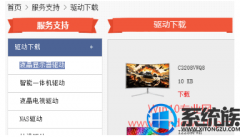


![[好用一键重装系统]win10如何有效添加超级终端](http://www.ulaojiu.com/uploads/allimg/180506/1_05061439403062.jpg)
![[小熊一键重装系统]win10玩dota无法全屏怎么处理|win10dota调全](http://www.ulaojiu.com/uploads/allimg/180506/1_050614315143T.png)